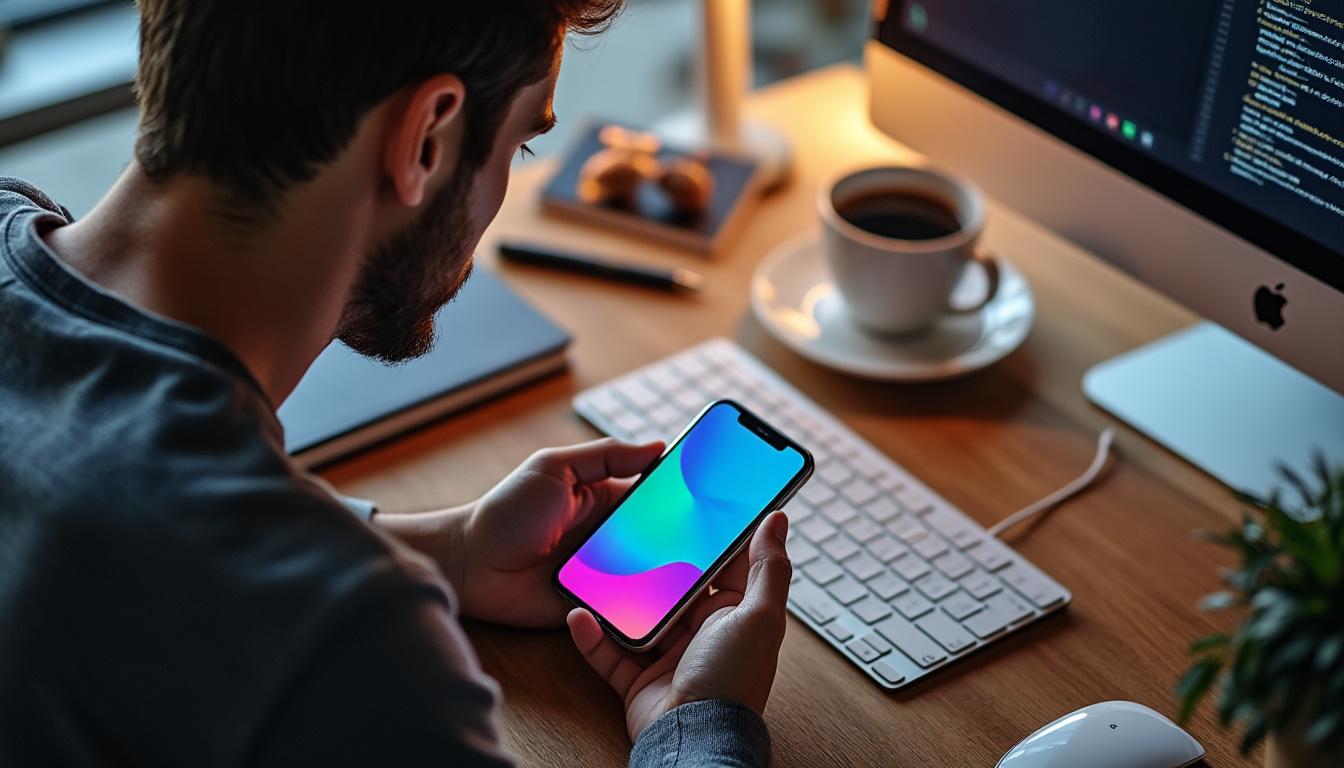Avec l’essor des smartphones, connecter son téléphone portable à son ordinateur est devenu une tâche inévitable pour optimiser la gestion des fichiers et synchroniser les informations. Que vous soyez un utilisateur d’Apple, Samsung, Huawei ou d’autres marques, ce guide pratique aborde les méthodes les plus courantes pour établir cette connexion, qu’elle soit câblée ou sans fil. En 2025, alors que la technologie continue d’évoluer, il est essentiel de maîtriser ces étapes clés pour faciliter votre quotidien numérique.
Connecter votre téléphone Android à un ordinateur via un câble USB
La méthode la plus répandue pour connecter un téléphone Android à un ordinateur consiste à utiliser un câble USB. Cette technique est simple, rapide et propose une connexion stable, permettant ainsi de transférer facilement vos fichiers sans risquer de perte de données.
Voici les étapes à suivre pour établir une connexion efficace :
- Reliez le câble à votre ordinateur : Insérez l’extrémité USB rectangulaire dans l’un des ports USB disponibles.
- Connectez l’autre extrémité à votre téléphone : Branchez-le dans le port de charge de votre téléphone.
- Déverrouillez votre téléphone : Si votre smartphone est verrouillé, déverrouillez-le et acceptez l’accès à votre ordinateur.
- Activez l’accès USB : Glissez vers le bas pour afficher les notifications et sélectionnez l’option MTP ou Transfert de fichiers.
- Accédez à votre téléphone sur l’ordinateur : Ouvrez « Ce PC » dans le menu Démarrer, vous devriez voir votre téléphone apparaître sous « Périphériques et lecteurs ».
- Parcourez les fichiers : Double-cliquez sur le nom de votre téléphone, et vous pourrez accéder aux fichiers, comme vos photos ou vidéos.
Cette méthode est particulièrement efficace pour transférer de grands fichiers tels que des vidéos ou des photos en haute résolution. En outre, elle évite les problèmes de connexion que l’on peut rencontrer avec le Bluetooth. Il est conseillé d’investir dans un câble de bonne qualité, de marques renommées comme Samsung ou Apple, pour garantir de meilleures performances.
Les avantages de la connexion par câble USB incluent :
- Vitesse de transfert rapide : Transférer des fichiers de plusieurs Go est généralement plus rapide qu’avec Bluetooth.
- Stabilité de la connexion : Le câble réduit les interruptions et évite les déconnexions inopinées.
- Pas de consommation de batterie : Contrairement au Bluetooth, l’utilisation d’un câble conserve l’autonomie de votre téléphone.
- Accès simple aux fichiers : Avec l’explorateur de fichiers, il est aisé de naviguer entre vos dossiers.

Connecter votre téléphone Android à un ordinateur via Bluetooth
Si vous souhaitez vous passer de câbles, la connexion par Bluetooth constitue une alternative pratique. Ce mode sans fil permet d’échanger des fichiers sans tracas de câblage.
Pour établir une connexion Bluetooth réussie, suivez ces étapes :
- Activez le Bluetooth sur votre téléphone : Accédez aux paramètres rapides et activez le Bluetooth.
- Activez le Bluetooth sur l’ordinateur : Ouvrez les paramètres de votre ordinateur, allez dans « Périphériques » et activez Bluetooth.
- Ajoutez un appareil Bluetooth : Sur votre ordinateur, cliquez sur « Ajouter un appareil Bluetooth » et sélectionnez votre téléphone depuis la liste proposée.
- Validez le jumelage : Assurez-vous que le code PIN affiché est identique sur les deux appareils, puis validez.
- Envoyez et recevez des fichiers : Une fois la connexion établie, il est possible d’envoyer des fichiers depuis votre ordinateur vers votre téléphone et vice-versa.
Le Bluetooth est idéal pour un partage de fichiers occasionnel. Cependant, réfléchissez bien à ces limitations :
- Vitesse de transfert lente : Pour les fichiers lourds, le transfert peut s’avérer long.
- Distance limitée : La portée est généralement limitée à environ 10 mètres.
- Consommation de batterie : L’utilisation du Bluetooth peut affecter l’autonomie du téléphone.
- Complexité parfois : Les utilisateurs rencontrent parfois des difficultés lors du jumelage des appareils.
Utilisation de logiciels tiers pour la connexion à distance
Pour gérer vos fichiers à distance, plusieurs applications peuvent vous aider à connecter votre téléphone à votre ordinateur via Internet. L’une des plus connues est AirDroid, qui propose une multitude de fonctionnalités.
L’utilisation d’AirDroid est simple. Voici les étapes à suivre :
- Créez un compte : Accédez au site d’AirDroid et créez un compte gratuit.
- Téléchargez l’application : Installez AirDroid sur votre téléphone depuis le Play Store.
- Connectez-vous: Ouvrez l’application et connectez-vous avec vos identifiants.
- Accédez à vos fichiers: Utilisez AirDroid sur votre navigateur pour gérer vos fichiers.
Avec AirDroid, vous pouvez non seulement transférer des fichiers, mais également envoyer des messages, recevoir des notifications et analyser votre téléphone à distance. Cela s’avère particulièrement pratique pour ceux qui sont souvent en déplacement.
Les avantages de l’utilisation d’AirDroid incluent :
- Accès à distance : Gérez votre téléphone sans être physiquement présent.
- Multifonctionnalité : Transferts de fichiers, notifications et messagerie en un seul endroit.
- Facilité d’utilisation : L’interface est conviviale et intuitive.
- Gratuité : Le compte de base offre ses fonctionnalités sans frais.
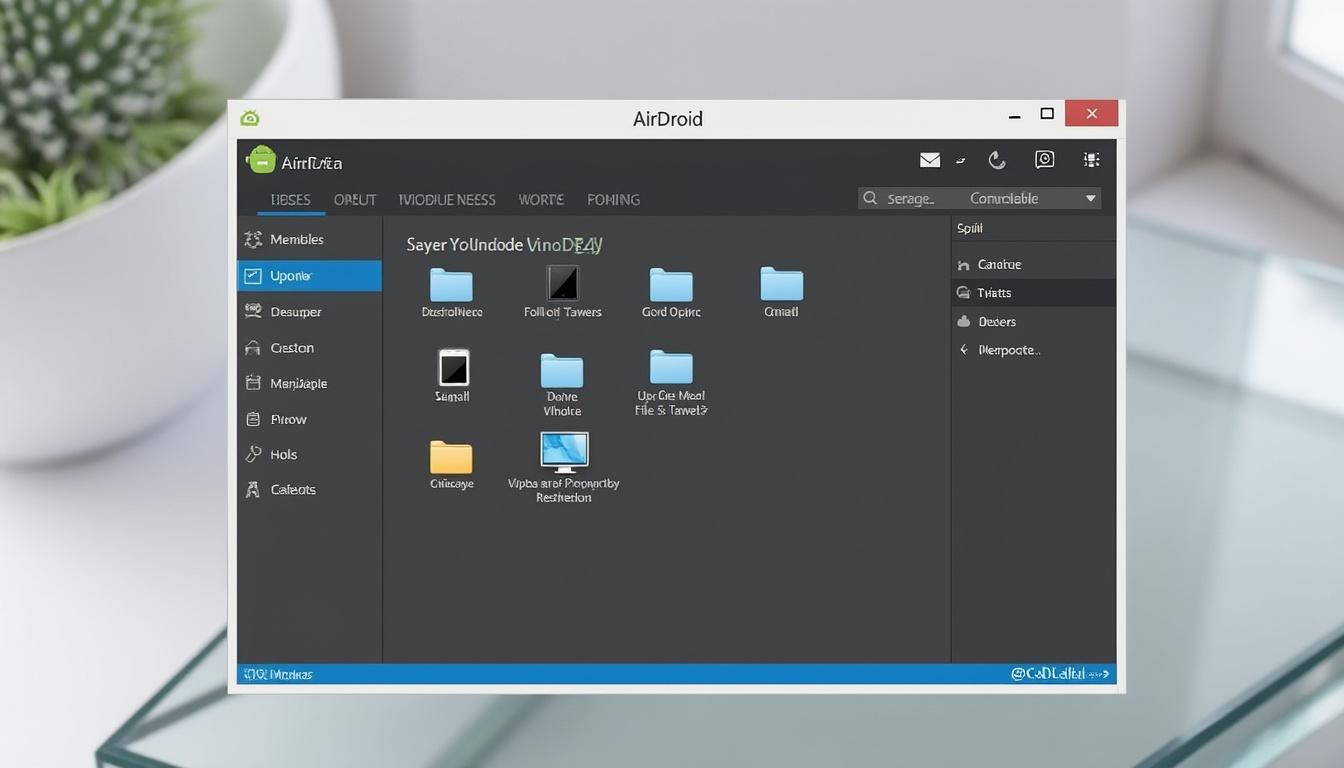
Connecter votre téléphone Apple à un ordinateur
Pour les utilisateurs d’Apple, la méthode de connexion de l’iPhone à un ordinateur est légèrement différente. Que ce soit à un Mac ou à un PC Windows, les étapes restent simples.
Pour connecter un iPhone à un Mac :
- Connectez le câble : Utilisez le câble Lightning pour brancher votre iPhone au port USB de votre Mac.
- Déverrouillez l’iPhone : Assurez-vous que votre iPhone est déverrouillé.
- Accordez l’accès : Une fenêtre apparaîtra sur votre iPhone vous demandant si vous souhaitez faire confiance à cet ordinateur. Sélectionnez « Faire confiance ».
- Accédez à vos fichiers : Ouvrez l’application Photos ou Finder pour voir vos fichiers.
Pour un ordinateur Windows, voici les étapes :
- Branchez l’iPhone : Avec le câble Lightning, connectez votre téléphone à votre PC.
- Téléchargez iTunes: Si ce n’est pas déjà fait, installez iTunes pour gérer votre contenu.
- Suivez les étapes de jumelage: Cliquez sur « Faire confiance à cet ordinateur » sur votre iPhone.
- Accédez à votre contenu : Utilisez iTunes pour synchroniser ou transférer des fichiers.
Les avantages d’une connexion Apple incluent :
- Synchronisation facile : iCloud facilite la gestion des fichiers entre vos appareils.
- Accès direct aux données : Finder ou iTunes permet un accès instantané aux fichiers.
- Support optimal : Conçus pour fonctionner ensemble, les appareils Apple assurent un transfert fluide.
- Mise à jour régulière : Une intégration parfaite entre macOS et iOS avec des mises à jour fréquentes.
Tableau récapitulatif des méthodes de connexion
| Méthode | Dispositifs compatibles | Vitesse de transfert | Avantages | Inconvénients |
|---|---|---|---|---|
| Câble USB | Android, iOS | Rapide | Stable, rapide | Câble nécessaire |
| Bluetooth | Android, iOS | Lent | Sans fil, facile | Portée limitée |
| AirDroid | Android | Variable | Accès à distance | Connexion Internet nécessaire |
| iCloud | iOS, Mac | Moyenne | Synchronisation fluide | Fonctionnalités restreintes sur Windows |
FAQ sur la connexion de votre téléphone à un ordinateur
1. Comment transférer des fichiers de mon Android à mon PC ?
Utilisez un câble USB pour connecter votre appareil et suivez les instructions pour accéder aux fichiers via l’Explorateur de fichiers.
2. Le Bluetooth est-il sécurisé pour le transfert de fichiers ?
Oui, le Bluetooth offre une connexion sécurisée, mais il est conseillé de vérifier les paramètres de sécurité de vos appareils.
3. Puis-je utiliser AirDroid sans connexion Internet ?
Non, AirDroid nécessite une connexion pour fonctionner, car il utilise le réseau pour échanger des fichiers.
4. Pourquoi mon téléphone ne se connecte-t-il pas à mon PC ?
Vérifiez que les pilotes sont correctement installés, que l’appareil est déverrouillé et que vous avez autorisé l’accès sur votre téléphone.
5. Quelles alternatives ai-je à iTunes pour gérer mon iPhone sur Windows ?
Il existe plusieurs alternatives comme des logiciels de gestion de fichiers tiers tels que 3uTools ou iMazing.